Máy tính của bạn có đang bị chậm chạp và làm chậm quá trình làm việc của bạn. Bạn cần phải tăng tốc để để có thể làm việc tốt hơn. Hôm nay TopChuan.com xin được giới thiệu đến các bạn một số cách tăng tốc khởi động máy hiệu quả.
Cài đặt Solid State Drive
Ngoài cách là nâng cấp ổ cứng để tăng tốc độ của máy thì một cách khác cũng được mọi người hay dùng là cài một ổ SSD có thời gian đọc siêu nhanh, cải thiện đáng kể thời gian khởi động. Với việc nâng cấp ổ cứng thì chi phí cho nó là không hề rẻ. Tuy nhiên bạn có thể lắp ổ SSD cũng là một giải pháp tối ưu cho mình.
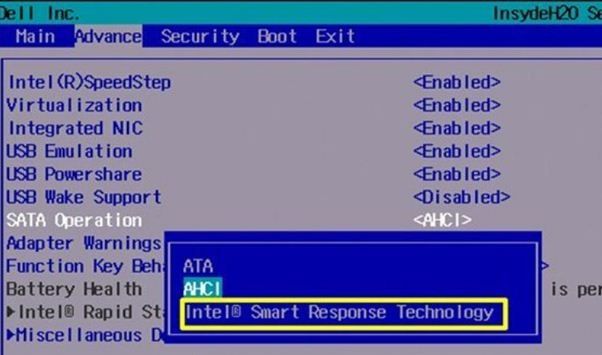
Điều chỉnh BIOS
Khi cài đặt máy tính lần đầu tiên, BIOS được thiết lập nhằm giúp mọi thứ hoạt động thuận lợi hơn cho người dùng. Nhưng sau khi đã hoàn thành cài đặt, những thứ này sẽ bị disable, bạn có thể bật chế độ “Quick Boot” và chuyển ổ cứng lên top trong danh sách ưu tiên boot – boot priority. Cài đặt Quick Boot sẽ tắt những kiểm tra hoạt động của máy tính khi lần đầu tiên khởi động và điều chỉnh boot priority sẽ cho máy tính biết không tìm kiếm đĩa CD, ổ USB hoặc các thiết bị đa phương tiện khác khi khởi động. Điều này sẽ giúp người dùng truy cập vào hệ thống nhanh hơn.
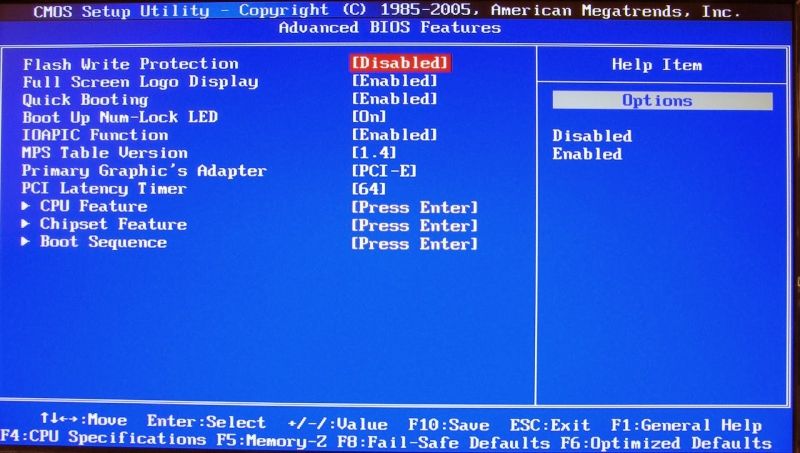
Đặt địa chỉ IP tĩnh
Khi khởi động máy tính, nó sẽ mất một khoảng thời gian để yêu cầu cung cấp một địa chỉ IP. Thay vào đó người dùng có thể đặt một địa chỉ IP tĩnh không thay đổi. Điều này sẽ giúp cho việc quản lý mạng dễ dàng hơn và giảm thiểu thời gian khởi động cho máy.
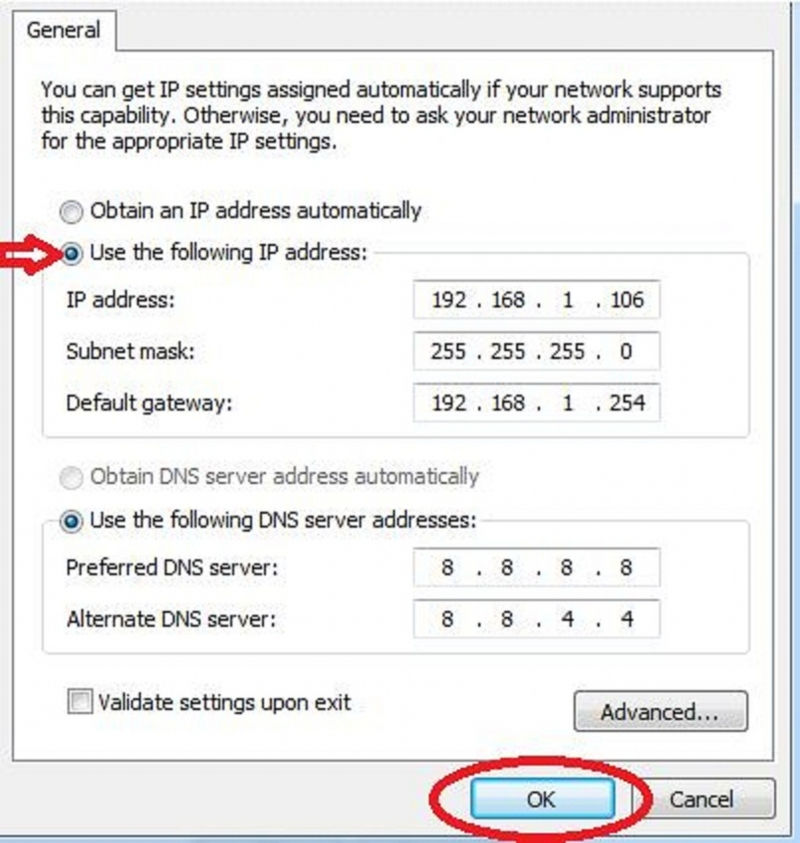
Disable phần cứng không sử dụng
Một trong những nguyên nhân khiến máy tính khởi động chậm là do tải nhiều drive khi khởi động lần đầu tiên, trong đó có cả những thứ không dùng đến. Bạn có thể truy cập vào Device Manager từ hộp thoại tìm kiếm của menu Start, tìm kiếm bất kì driver nào không sử dụng tới – Bluetooth controllers, modems, và virtual Wi-Fi adapters là những thủ phạm phổ biến. Bạn nhấn chuột phải vào entry muốn disable rồi nhấn Disable. Bạn chỉ làm việc này khi drive đó của bạn không cần dùng đến nữa thôi nhé.
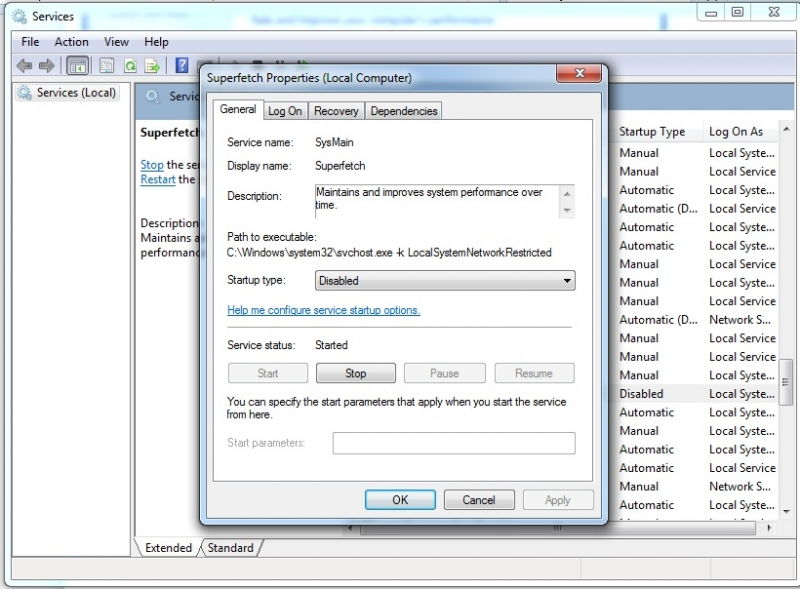
Gỡ bỏ font không cần thiết
Windows đã phải tải rất nhiều font chữ khi khởi động và điều này cũng làm chậm thời gian khởi động máy trong khi bạn chỉ sử dụng một vài font, bạn có thể ẩn chúng để tăng tốc quá trình khởi động. Và khi cần đến font chữ nào bạn cũng có thể khởi động lại. Nếu chỉ loại bỏ một vài font chắc chắn rằng bạn sẽ không thể thấy được công dụng của chúng. Tuy nhiên nếu bạn ẩn nhiều font thì hiệu quả sẽ vô cùng rõ rệt.
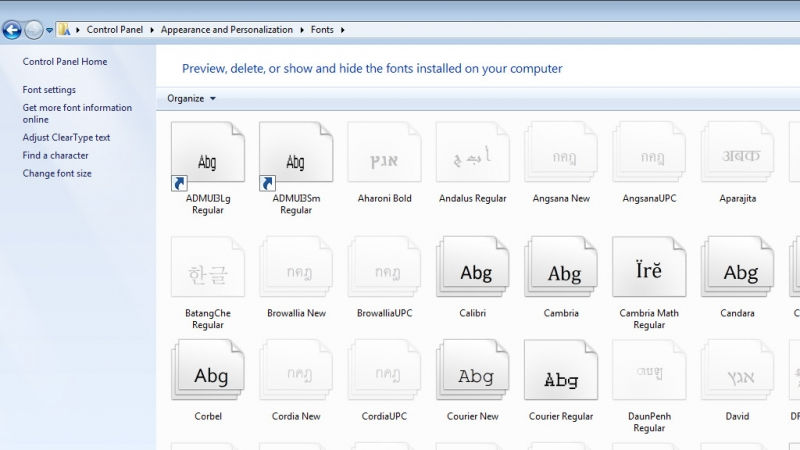
Nâng cấp ổ cứng
Bạn có thể nâng cấp ổ cứng HDD lên thành ổ cứng SSD, một ổ cứng rắn hoạt động nhanh gấp 100, khi đó bạn khởi động máy chỉ mất có vài giây, load các ứng dụng nhanh, không lo lỗi windows. Như vậy đây là một cách tối ưu cho việc tăng tốc độ khởi động máy tính của bạn.

Gỡ bỏ những phần mềm không cần thiết
Có những phần mềm mà trước đó bạn đã cài và đến hiện tại nó không còn hữu ích nữa, hay có những phần mềm đi kèm Windows 7 mà chưa bao giờ bạn sử dụng tới. Bạn có thể gỡ chúng ra khỏi máy tính của mình. Bởi các phần mềm này khiến máy bạn bị tốn tài nguyên CPU và Ram khi khởi động.
Để xóa phần mềm bạn chọn Control Panel – Programs – Uninstall or change a program và gỡ bỏ các phần mềm không cần thiết.
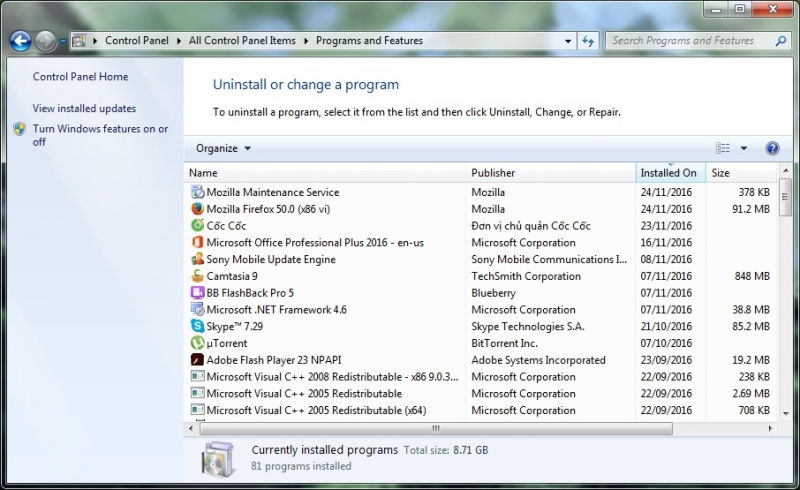
Thay đổi giá trị Time out của menu Boot
Trong Windows, giá trị timeout này thường là 30 giây, một thời gian khá dài phải chờ đợi. Để thay đổi khoảng thời gian này, bạn có thể vào msconfig và kích vào thẻ BOOT.INI và thay đổi giá trị trong hộp thoại timeout về mức thấp hơn. Cách này cũng có thể giúp máy tính của bạn khởi động một cách nhanh hơn.
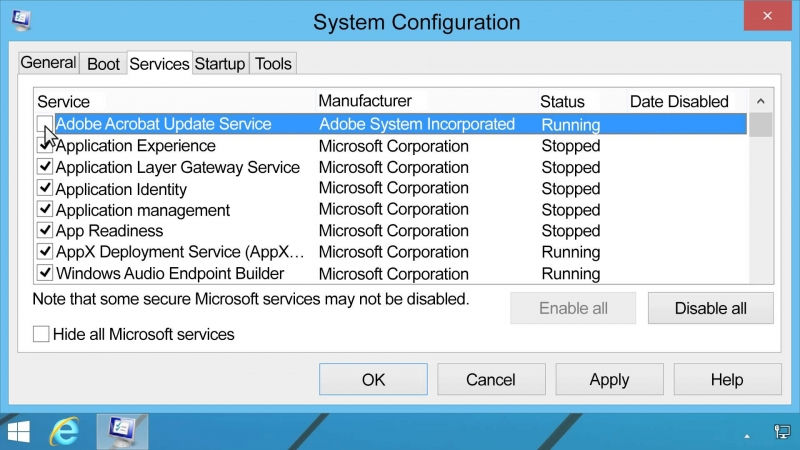
Trang bị thêm Ram cho máy tính
Bạn có thể khắc phục tình trạng máy khởi động chậm bằng cách bổ sung thêm bộ nhớ RAM. Hệ thống của người dùng sử dụng 2GB RAM nhưng ngay cả Windows 32-bit cũng có thể sử dụng tới 4GB bộ nhớ RAM. Đối với phiên bản Windows 64 bit hỗ trợ ít nhất 4GB và người dùng có thể lựa chọn tới 8GB. Khi nâng cấp Ram có nghĩa là thời gian truy cập ổ cứng cũng ít hơn sẽ cải thiện hiệu suất hoạt động.

Tắt bớt các chương trình khởi động cùng máy tính
Thường sẽ có rất nhiều phần mềm khởi động cùng máy tính. Điều này sẽ làm giảm tốc độ khởi động của máy tính khi phải chạy nhiều chương trình một lúc. Bạn có thể tắt bớt các chương trình khởi động cùng máy tính bằng cách nhấn tổ hợp phím Window + R gõ lệnh msconfig vào khung Open -> OK. Lúc này một cửa sổ hiện lên các bạn chọn tab Startup, chọn những phần mềm bạn không muốn khởi động cùng máy tính chọn Disable. Khi nào bạn dùng đến phần mềm nào đó bạn lại có thể thay đổi lại theo ý muốn.
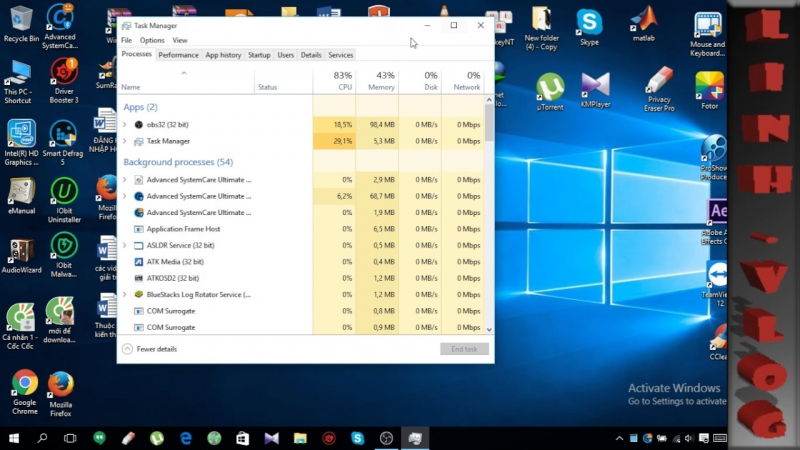
Cài đặt phần mềm diệt virus và luôn chắc chắn rằng chúng hoạt động
Khi sử dụng máy tính, bạn nhất định phải cài một phần mềm diệt virus. Bởi virus khi tồn tại trong máy sẽ gây ra rất nhiều hậu quả khôn lường và sẽ làm máy tính của bạn khởi động chậm. Phần mềm virus vốn rất nặng nhưng chúng vẫn được đánh giá là một cách tăng tốc bảo vệ máy tốt. Bạn có thể download các phần mềm diệt virus trên mạng để dùng và sử dụng.
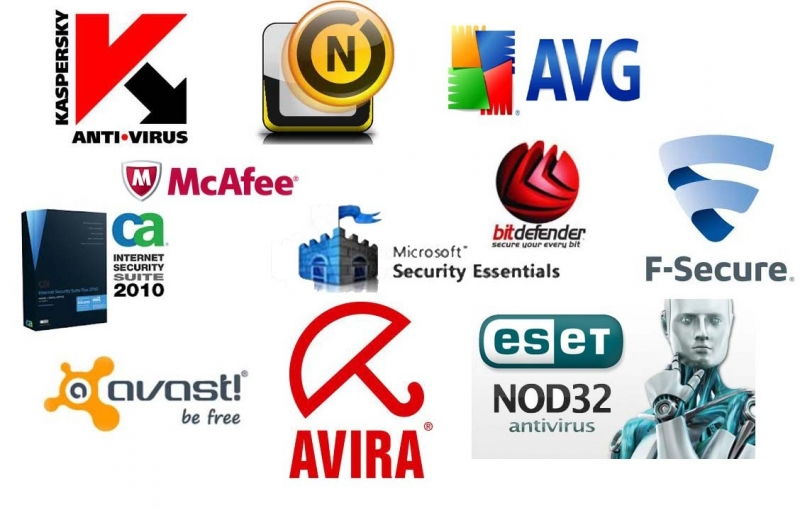
Có thể bạn thích:














